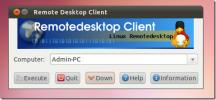Cara Menggunakan Gnome "Night Light" Mode
Cahaya biru mengerikan bagi mata Anda dan dapat mengganggu ritme sirkadian Anda, dengan menipu otak Anda untuk berpikir itu siang hari. Beberapa efek dari ritme sirkadian yang terganggu termasuk masalah dengan sistem kekebalan tubuh dan penurunan produksi melatonin yang mengatur pola tidur Anda.
Untuk memerangi cahaya biru di Linux, kami punya alat seperti RedShift dan F.lux. Namun, alat-alat ini kurang ramah pengguna, sehingga rata-rata pengguna Linux mungkin tidak ingin melalui proses pengaturannya. Proyek Gnome tampaknya setuju dengan penilaian ini, karena mereka telah diambil untuk menambahkan mode "Cahaya Malam" yang mudah digunakan. Ini adalah fitur sederhana, dan ini dapat membantu Anda secara otomatis menyaring cahaya biru.
Catatan: untuk menggunakan mode Gnome "Night Light", Redshift, F.lux, dan alat perangkat lunak filter lampu biru lainnya harus dinonaktifkan. Jangan mencoba menyalakan Lampu Malam saat menggunakan program lain ini, karena mereka akan saling bertentangan.
Perbarui Gnome Shell
Mode Gnome "Night Light" muncul di versi 3.24 dari Gnome Shell. Untuk memanfaatkan fitur ini, Gnome harus terbaru, dan pada versi 3.24 atau lebih baru. Tidak yakin cara memperbarui Gnome? Ikuti bersama dengan petunjuk di bawah ini untuk mempelajari cara mendapatkan versi terbaru Gnome Shell.
Ubuntu
Ubuntu 18.04 LTS dikirimkan bersama Gnome Shell versi 3.28, jadi Anda seharusnya tidak memiliki masalah dalam mengakses mode "Night Light" Gnome. Namun, mereka yang menggunakan 16,04 perlu meningkatkan, karena rilis Gnome disertai dengan itu tidak up to date.
Untuk meningkatkan sistem Anda dari 16,04 LTS ke 18,04 LTS tekan tombol Windows, cari "Pembaruan Perangkat Lunak" dan luncurkan program. Izinkan Ubuntu menyegarkan, dan segera pemberitahuan untuk meningkatkan ke 18.04 akan muncul. Ikuti instruksi pada layar untuk membawa sistem Anda ke versi terbaru Ubuntu untuk menikmati Fitur Cahaya Malam yang baru.
Debian
Debian adalah distribusi yang sangat kuat, tetapi versi Gnome Shell kedaluwarsa. Akibatnya, banyak pengguna distribusi Linux ini kehilangan. Untungnya, ada cara untuk memutakhirkan Gnome Shell di Debian, dengan mengalihkan rilis Anda dari Stable ke Testing.
Untuk memutakhirkan rilis Anda, ubah nama kode di /etc/apt/sources.list dari "Stable" atau "Stretch" ke "Testing" atau "Buster".
Perlu bantuan untuk memutakhirkan PC Debian Linux Anda? AddictiveTips siap membantu Anda! Lihatlah panduan mendalam kami di sini.
Arch Linux
Arch Linux adalah salah satu distribusi Linux pertama yang mendapatkan pembaruan Gnome Shell. Mereka yang telah menginstalnya kemungkinan sudah memiliki akses ke fitur Night Light yang baru.
Belum memperbarui Arch dalam beberapa saat? Lakukan pembaruan Pacman cepat di terminal untuk memastikan versi Gnome Anda adalah yang terbaru dan terhebat!
sudo pacman -Syyuu
Fedora
Setiap versi Fedora hadir dengan versi terbaru Gnome Shell, dan pengelola mencoba yang terbaik untuk tetap mutakhir. Untuk menikmati fitur Gnome Night Light baru di Fedora Linux, pastikan versi sistem operasi Anda mutakhir dan pada rilis terbaru yang mungkin.
OpenSUSE
Banyak pengguna OpenSUSE memilih untuk menggunakan rilis LEAP, karena stabil dan dapat diandalkan. Akibatnya, versi Gnome Shell tidak selalu terkini, dan fitur tertinggal.
Karena cara LEAP dalam menangani perangkat lunak, Gnome Shell tidak selalu mutakhir. Untuk alasan ini, pengguna SUSE harus beralih ke Tumbleweed untuk menikmati fitur Gnome Night Light.
Linux Generik
Sebagian besar distribusi Linux di luar sana memiliki versi terbaru Gnome Shell. Jika Anda tidak yakin tentang rilis Gnome di sistem Anda, luncurkan terminal dan jalankan:
gnome-shell --version
Tidak mungkin mendapatkan versi terbaru Gnome di OS Linux Anda? Pertimbangkan beralih ke Ubuntu, Arch Linux, atau Fedora, karena mereka andal merilis versi terbaru dari Gnome Shell.
Aktifkan Lampu Malam
Night Light tersimpan dalam pengaturan tampilan Gnome. Untuk mengaktifkannya, tekan tombol Windows pada keyboard Anda, cari "tampilan" dan luncurkan.

Di jendela pengaturan tampilan, cari "Lampu Malam" dan klik untuk mengungkapkan opsi itu.
Di dalam jendela opsi Night Light, klik slider dari posisi "off" ke posisi "on". Setelah Night Light dinyalakan, layar Anda harus langsung menyesuaikan dengan suhu warna yang disarankan Gnome.
Konfigurasikan Gnome Night Light
Night Light sangat baik, karena banyak mengutak-atik dan secara otomatis mengatur semuanya untuk pengguna. Pengguna teknis mungkin tidak menghargai ini.
Untuk mengkonfigurasi fitur Cahaya Malam secara manual di Gnome Shell, muat halaman pengaturan Tampilan Gnome dan klik "Lampu Malam."

Temukan tombol "Manual" dan klik. Memilih "Manual" memungkinkan pengguna untuk mengubah dan mengkonfigurasi jadwal Cahaya Malam agar lebih sesuai dengan kasus penggunaannya.
Pencarian
Tulisan Terbaru
Grdesktop Adalah Gnome Frontend Untuk Remote Desktop Client (rdesktop)
Banyak admin jaringan / sistem memerlukan klien desktop jarak jauh ...
Cara memainkan game MS-Dos di Linux dengan DOSBox
Kembali pada 1980-an, menikmati permainan komputer berarti Anda har...
Cara mencadangkan pengaturan Wine di Linux
Di Linux, Anggur pengaturan disimpan di ~ / .wine map. Di folder in...